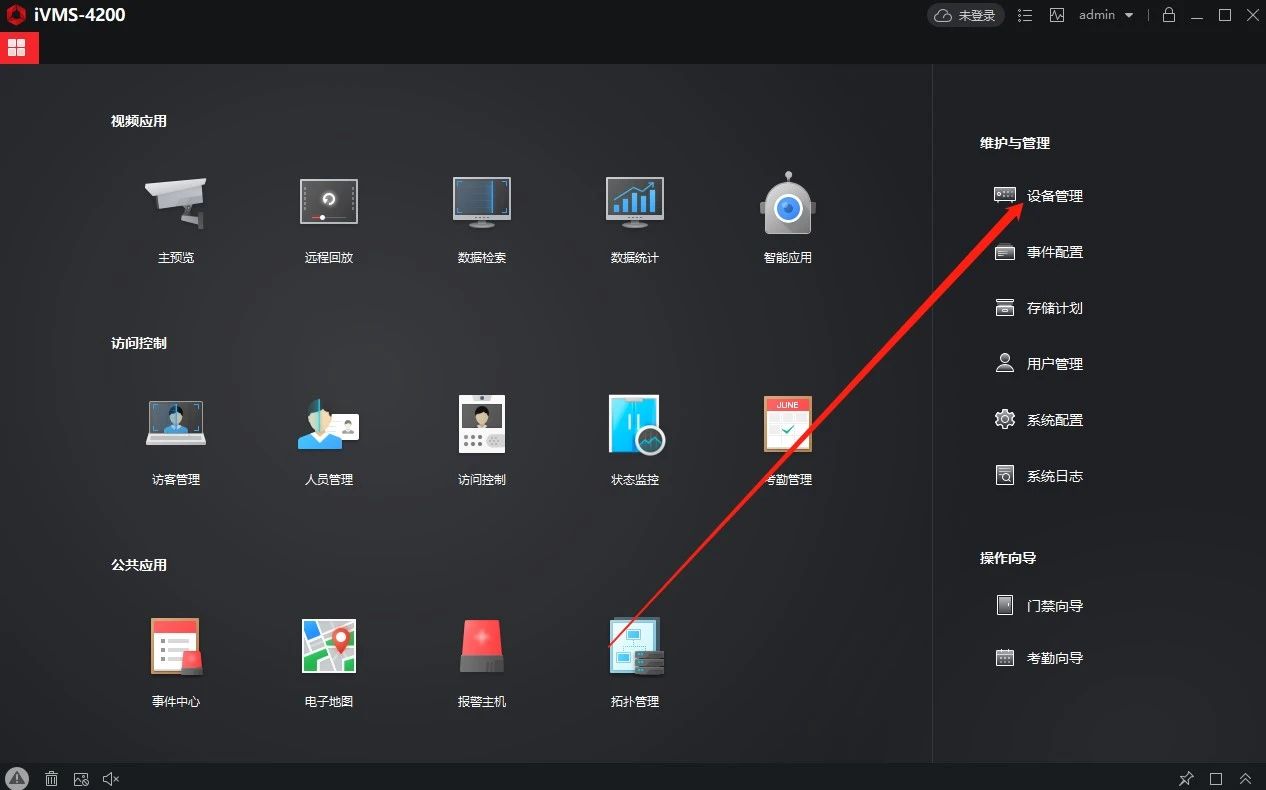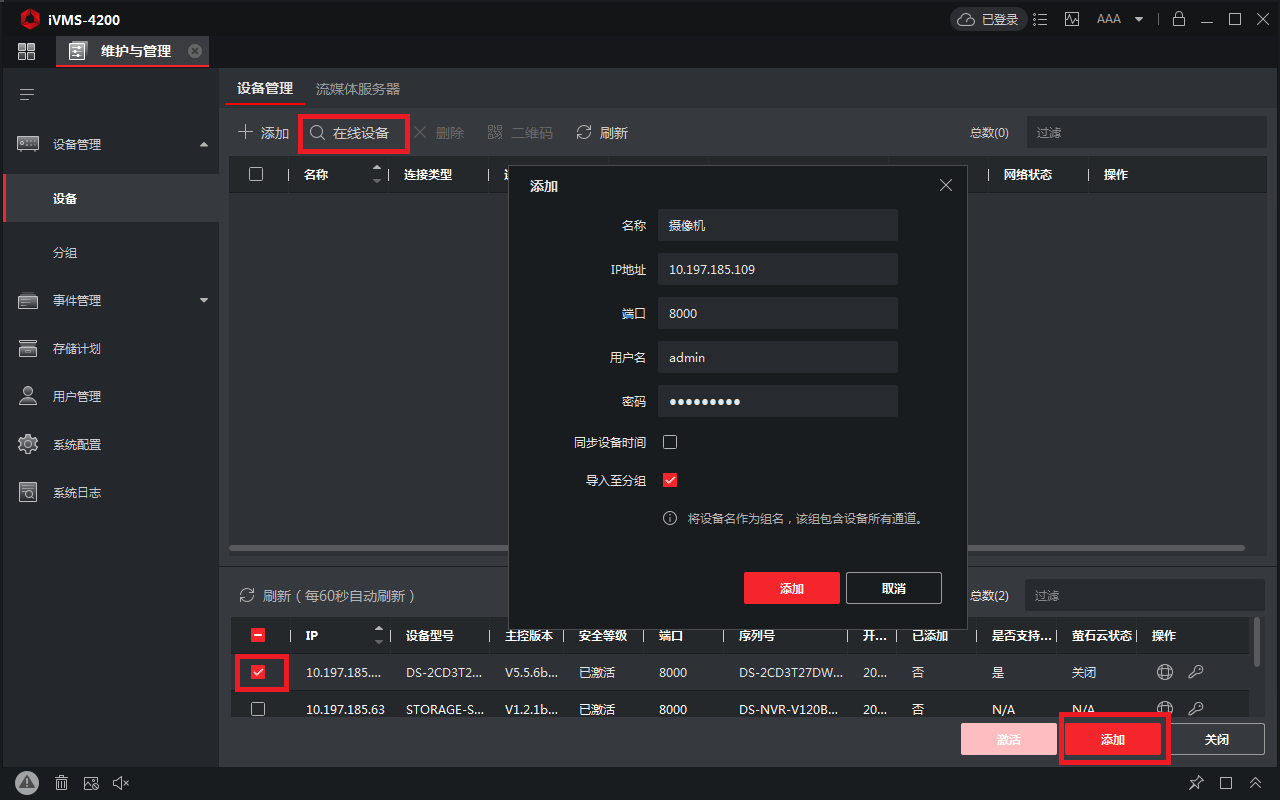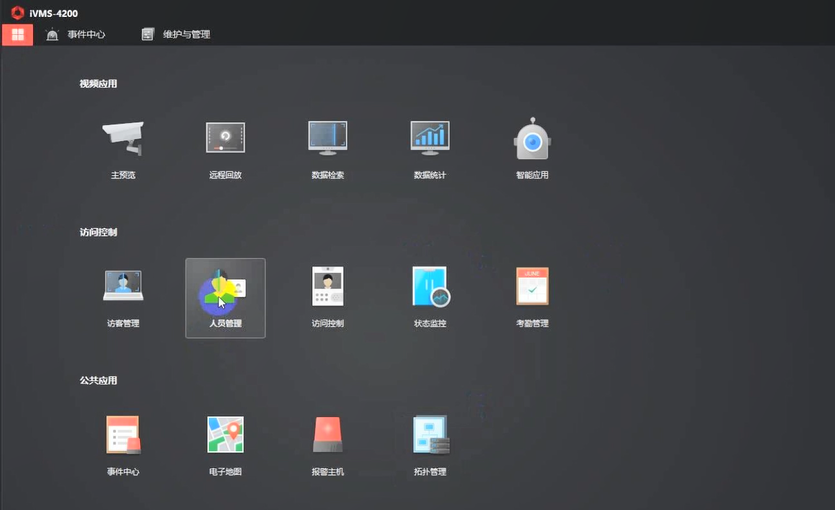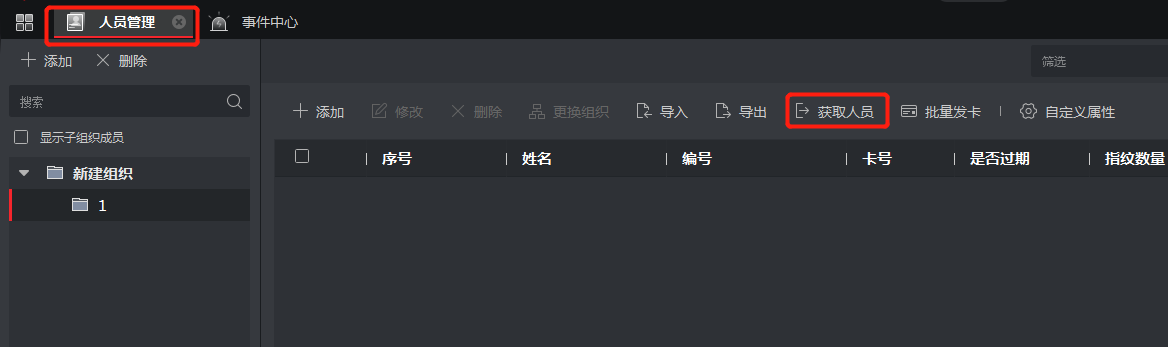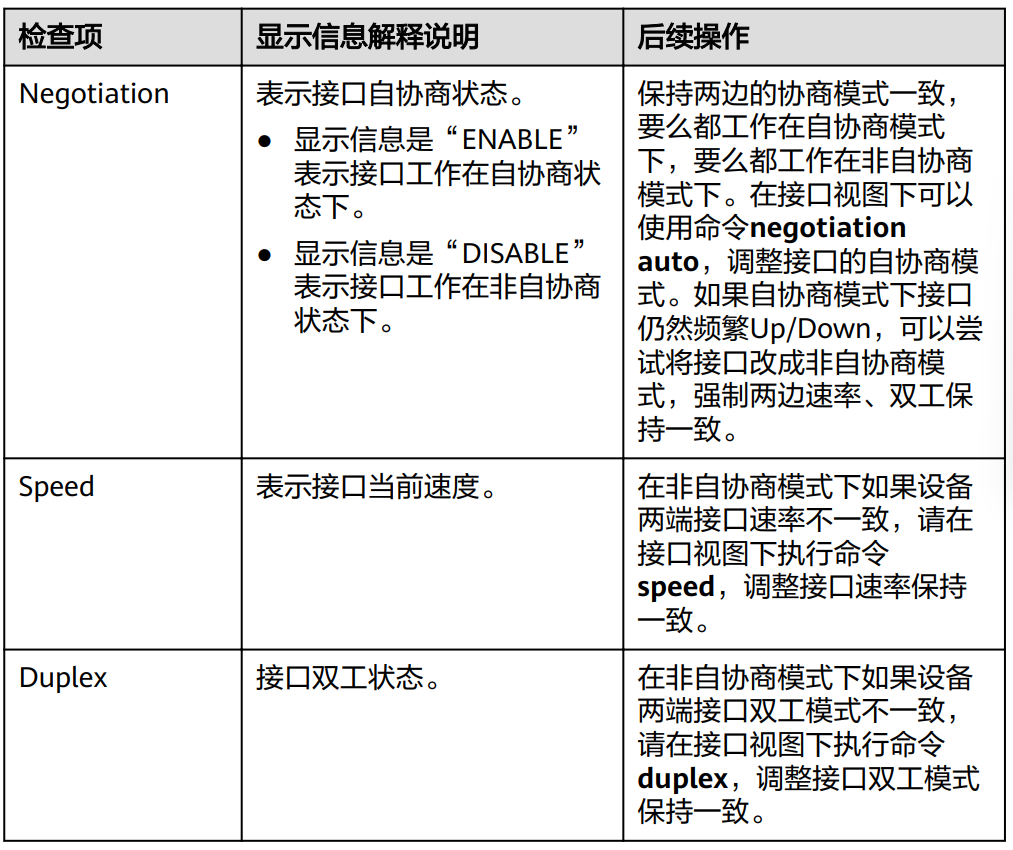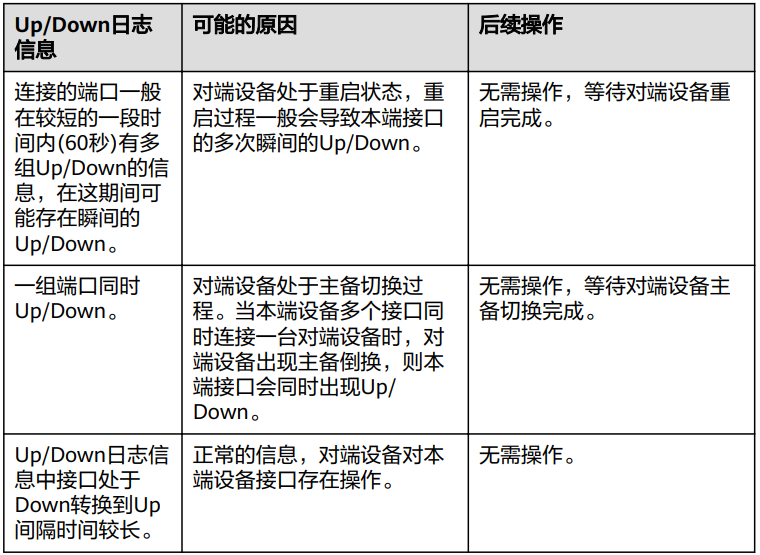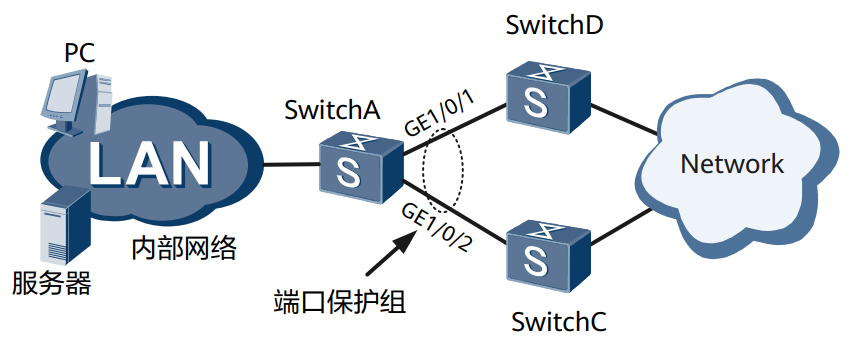当二层网络中的交换设备划分到不同的VLAN中,为了保证不同VLAN间的用户正常通信,需要在三层设备与二层设备相连的Eth-Trunk接口上创建子接口与下游用户的VLAN分别对应,并在子接口上配置IP地址。
在Eth-Trunk子接口上封装802.1Q并关联VLAN后,VLAN可以通过Eth-Trunk子接口与VLAN外的设备通信。Eth-Trunk子接口也应用于Dot1q终结、QinQ终结等场合。
使用二层Eth-Trunk子接口后,Eth-Trunk主接口上运行二层功能,二层Eth-Trunk子接口上运行三层功能。
前置任务
在配置Eth-Trunk子接口之前,需完成以下任务:
正确连接设备之间的物理链路。
操作步骤
步骤1 执行命令system-view,进入系统视图。
步骤2 执行命令interface eth-trunk trunk-id,创建二层Eth-Trunk接口。
步骤3 执行命令quit,返回系统视图。
步骤4 执行命令interface eth-trunk trunk-id.subnumber命令,创建Eth-Trunk接口的子接口。
subnumber是Eth-Trunk子接口的编号,在设备上的取值范围是1~4096。
注:
● 是否支持子接口配置,依机型而定,子接口下不支持配置IP地址。
● 对于上述形态设备的二层接口,仅hybrid和trunk类型接口支持配置子接口。
● 对于上述形态的二层接口,执行命令undo portswitch切换为三层接口后,支持配置子接口。
● 接口加入Eth-Trunk后,该成员接口上不能配置子接口。
步骤5 配置终结子接口。
注:
根据VLAN报文携带的Tag层数可以将VLAN报文分为Dot1q报文(带有一层VLAN Tag)和QinQ报文(带有两层VLAN Tag)。相应的终结也分为两种: Dot1q终结用来终结Dot1q报文,QinQ终结用来终结QinQ报文。您可以根据实际情况选择如下的两条命令之一来进行配置。
● 执行命令dot1q termination vid low-pe-vid [ to high-pe-vid ],配置子接口对一层Tag报文的终结功能。
● 执行命令qinq termination pe-vid pe-vid ce-vid ce-vid1 [ to ce-vid2 ],配置子接口对两层Tag报文的终结功能。
检查配置结果
● 使用display interface eth-trunk [ trunk-id [.subnumber ] ]命令,查看EthTrunk接口的状态信息。
● 使用display dot1q information termination [ interface interface-type
interface-number [.subinterface-number ] ] ,查看配置了dotlq终结的所有接口
的名称以及终结子接口对用户报文终结的规则数量。
● 使用display qinq information termination [ interface interface-type
interface-number [.subinterface-number ] ] ,查看配置了QinQ终结的所有接口
的名称以及终结子接口对用户报文终结的规则数量。